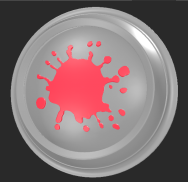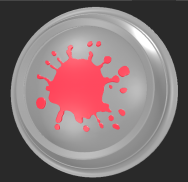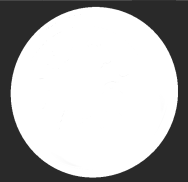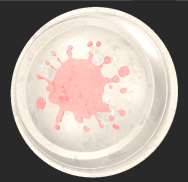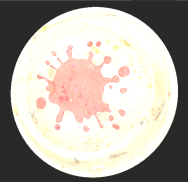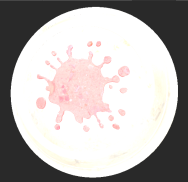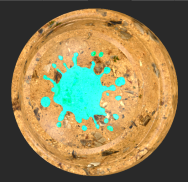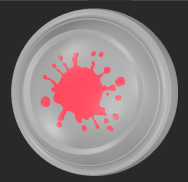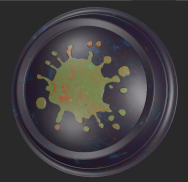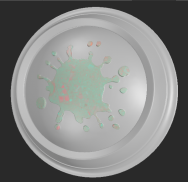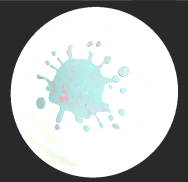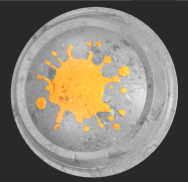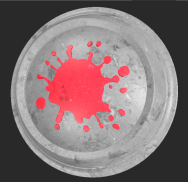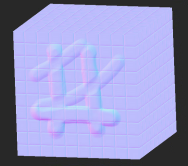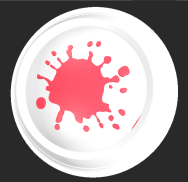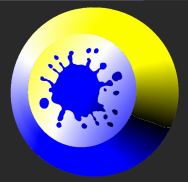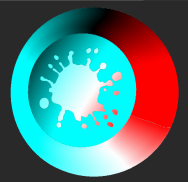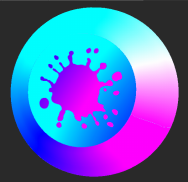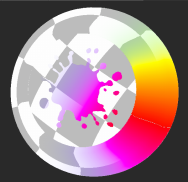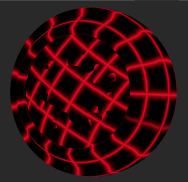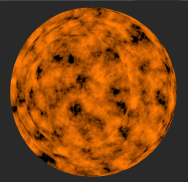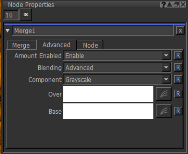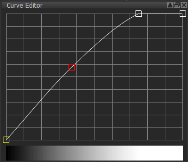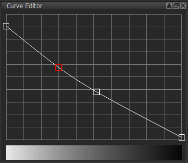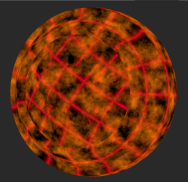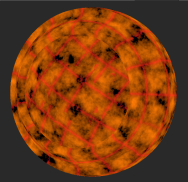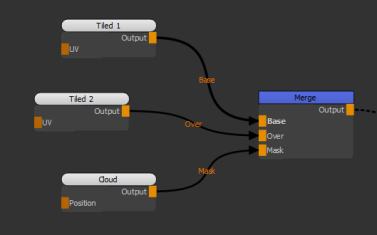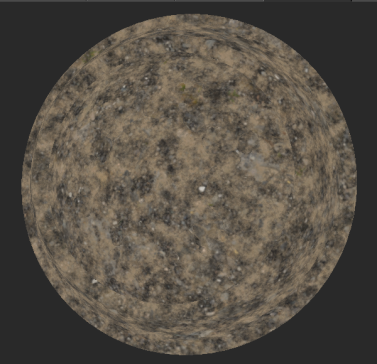Merge节点
访问: Nodes > Layer > Merge
的Merge节点可让您使用混合操作合并两个节点,并包含一个Mask输入以遮盖区域以免融合。
在引擎盖下Mari沿着两个节点之间的连接绕过一组四个数字。的Merge节点为其每个输入取一组四个数字,并输出一组四个数字。合并时Base和Over输入,混合操作将每个Base和Over在每种混合模式下输入并应用数学以实现混合结果。
Merge节点输入
• Base -包含纹理或绘画的任何节点以及任何过程节点都可以连接到Merge节点的Base输入。
• Over -包含纹理或绘画的任何节点以及任何过程节点都可以连接到Merge节点的Over输入。
• Mask -包含纹理或绘画的任何节点以及任何过程节点都可以连接到Merge节点的Mask输入。
注意: 看到Merge:节点图工作流程示例有关输出的更多信息。
Merge节点属性
|
Mode
|
选择要在此应用的混合模式Merge节点。 |
|
Amount
|
调整混合量, 0显示Base输入,和1显示混合操作的结果。 |
|
Colorspace Enabled
|
在进行混合操作之前启用从线性颜色空间到sRGB的转换,并在混合操作之后反转从sRGB颜色空间到线性颜色空间的转换。这种力量Mari来计算sRGB色彩空间中的混合结果,这对于减少步进伪像(特别是对于低位深度的通道)可能很有用。 |
模式
|
Normal 显示Over输入时Base输入保持隐藏。 的Normal模式(Mari的默认模式)用于分层操作。 您可以调整Amount设定多少Over输入显示。减少Amount允许您显示Base输入。 |
|
|
Copy 这会从Over输入,不涉及任何混合操作。 注意: 调整Amount没有效果。 |
|
|
Clear 减去不透明度Over来自的输入Base输入。换句话说,它会清除Base使用输入Alpha的组成部分Over输入。 例如, Over输入的不透明度为80%, Base输入的不透明度为20%。 |
变暗
|
Darken 为每个像素提供两个可能值的较暗值: Base或者Over (以较暗的为准)。 |
|
|
Multiply 使颜色变暗。Mari乘以Base颜色信息由Over颜色信息。 |
|
|
Color Burn 烧Base,使用Over作为刻录操作的输入。 |
减轻
|
Lighten 为每个像素提供两个可能的值较亮的值: Base要么Over (以较轻者为准)。 |
|
|
Screen 使图像变亮。Mari划分Base由Over。(这与乘法相反。) |
|
|
Color Dodge 闪避Base,使用Over控制躲避的程度。 |
|
|
Add 将的值相加Over颜色为Base。 |
对比
|
Contrast |
|
|
Decontrast |
|
|
Overlay |
|
|
Soft Light |
|
|
Hard Light |
|
|
Vivid Light |
|
|
Pin Light 对于黑暗区域Over,替换Base轻于Over。 (否则,将Base保持不变。) |
|
|
Hard Mix |
|
|
Sponge Desaturate |
反演
|
Difference |
|
|
排除
|
|
|
Invert |
|
|
Inverse Difference |
烧伤
|
Burn Highlights |
|
|
Burn Midrange |
|
|
Burn Shadows |
躲闪
|
Dodge Highlights 闪避Base根据Over。 |
|
|
Dodge Midrange 闪避Base基于像素的中间范围(即不是最亮或最暗的像素) Over。 |
|
|
Dodge Shadows 闪避Base根据内容Over,而较暗的像素会被加深。 |
零件
|
Hue 从Base像素,具有来自Over。 |
|
|
Saturation 拍摄亮度和色调Base颜色,从Over。 |
|
|
Color 取得Base,以及颜色和饱和度Over |
|
|
Luminance 采取色调和饱和度Base颜色和亮度Over。(这与 |
向量
|
Paint Flow Vectors 改变Over切向量空间。在2D空间中将矢量保持与对象表面平整。不像Nudge Flow Vectors, Paint Flow Vectors模式在向量之间混合,而不是相加。此模式最适合用于流程图。 |
|
|
Nudge Flow Vectors 改变Over切向量空间。在2D空间中将矢量保持与对象表面平整。的Nudge Flow Vectors模式将向量相加在一起以获得混合结果,最适合与流图一起使用。 |
|
|
Paint Normal Vectors 改变Base切向量空间。允许z值在3D空间中朝外,以便矢量可以从对象表面的任何表面朝向对象。不像Nudge Normal Vectors, Paint Normal Vectors模式在向量之间混合,而不是相加。此模式最适合用于法线贴图。 |
|
|
Nudge Normal Vectors 改变Over切向量空间。允许z值在3D空间中面向外,以便矢量在模型上任何位置都从对象表面面向外。的Nudge Normal Vectors模式将向量相加以获得混合结果,最适合与法线贴图一起使用。 |
|
|
Scale Vectors 这对于基本 |
法线贴图
|
Add Normal Maps 将两个RGB编码的矢量层与Add通过将原始值从0.0到+1.0的色彩空间编码范围转换为-1.0到+1.0的矢量范围,并将混合因子应用于Over输入,添加值,然后将值归一化,然后再将其转换回0.0到+1.0色彩空间编码的范围。 |
|
|
Mix Normal Maps 将两个RGB编码的矢量层与Add通过将原始值从0.0到+1.0的色彩空间编码范围转换为-1.0到+1.0的矢量范围,并将混合因子应用于Over输入,添加值,然后将值归一化,然后再将其转换回0.0到+1.0色彩空间编码的范围。 |
|
|
Mix Reoriented Maps |
Swizzle
旋转力会修改混合结果的每个颜色分量,并将其应用于对象的每个像素。
这是用于以下示例的原始纹理。
|
R 修改从Red颜色成分。 • Red -默认情况下, Red组件设置为输出红色值。 • Green -应用来自Green零件。 • Blue -应用来自Blue零件。 • Alpha -应用来自Alpha零件。 • One -覆盖组件的值并将其设置为1 (白色)。 • Zero -覆盖组件的值并将其设置为0 (黑色)。 |
设置Green。 |
|
G • Red -应用来自Red零件。 • Green -默认情况下, Green组件设置为输出绿色值。 • Blue -应用来自Blue零件。 • Alpha -应用来自Alpha零件。 • One -覆盖组件的值并将其设置为1 (白色)。 • Zero -覆盖组件的值并将其设置为0 (黑色)。 |
设置Blue。 |
|
B 修改从Blue颜色成分。 • Red -应用来自Red零件。 • Green -应用来自Green零件。 • Blue -默认情况下, Blue组件设置为输出蓝色值。 • Alpha -应用来自Alpha零件。 • One -覆盖组件的值并将其设置为1 (白色)。 • Zero -覆盖组件的值并将其设置为0 (黑色)。 |
设置Alpha。 |
|
A 修改从Alpha颜色成分。 • Red -应用来自Red零件。 • Green -应用来自Green零件。 • Blue -应用来自Blue零件。 • Alpha -默认情况下, Alpha组件设置为输出Alpha颜色值。 • One -覆盖组件的值并将其设置为1 (白色)。 • Zero -覆盖组件的值并将其设置为0 (黑色)。 |
设置Red。 |
高级
|
Amount Enabled
|
Enable要么Disable改变混合模式的能力Amount。 如果Amount (看到Merge标签)已被修改, Amount Enabled设定为Disable,则金额不会重置为默认值。它被锁定为在以下情况下输入的金额Disable被设定。但是,当禁用时, Mari认为Amount设置为1。 |
|
Blending
|
选择是否使用修改混合模式Basic要么Advanced设置。如果选择Basic, Component场和Over和Base字段不能修改。 |
|
Component
|
选择Grayscale, Red , Green , Blue , 要么Luminance修改曲线编辑器并应用Blending模式。 |
|
Over
|
基于Over输入值,这将使用黑色,白色和阴影或灰色调整混合量。 拖动以在图形上移动点。通过单击曲线来添加点。右键单击编辑一个点。 注意: 在里面Merge标签, Amount全局调整混合模式的数量,而不是每个输入。 |
|
Base
|
基于Base输入值,这将使用黑色,白色和阴影或灰色调整混合量。 拖动以在图形上移动点。通过单击曲线来添加点。右键单击编辑一个点。 注意: 在里面Merge标签, Amount全局调整混合模式的数量,而不是每个输入。 |
为了说明Base和Over在里面Advanced Settings,让我们使用以下示例。
| 1. | 创建一个UV Grid节点和一个Cloud节点并将它们分别连接到Base和Over输入Merge节点。 |
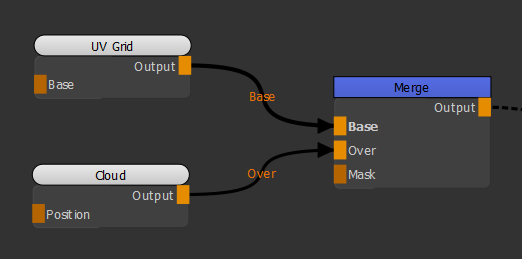
添加一个
这些是每个单独节点的视觉输出。
|
UV Grid节点连接到Base。 |
Cloud节点连接到Over。 |
| 2. | 在里面Merge节点的Node Properties, 打开Advanced标签,然后设置Blending至Advanced。 |
这使您可以修改Component, Over和Base领域。
| 3. | 调整Over和Base使用曲线编辑器。 |
|
这将调整Over输入。 |
这将调整基础输入。 |
Merge:节点图工作流程示例
在此示例中,让我们使用Merge节点作为分层操作。
| 1. | 创建两个Tiled节点并将它们连接到Base和Over输入Merge节点。 |
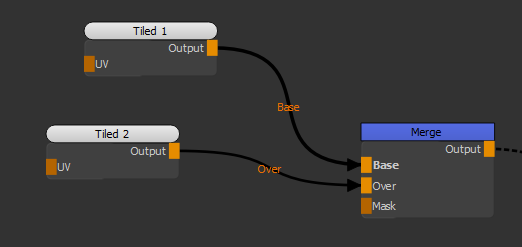
加两个Tiled节点。
|
在纹理Tiled 1节点连接到基础输入。 |
在纹理Tiled 2节点连接到过度输入。 |
的Blend模式设置为Normal,显示Over仅输入。
| 2. | 连接一个Cloud节点Mask输入以控制应用多少混合。 |
添加一个Cloud节点作为遮罩来控制应用多少混合。
注意两种纹理如何显示在对象上。
Tiled 1和Tiled 2混合在一起。
这是通过使用Cloud节点作为遮罩。
相关节点
• 绘制节点
• 平铺节点
• 底部透明度节点